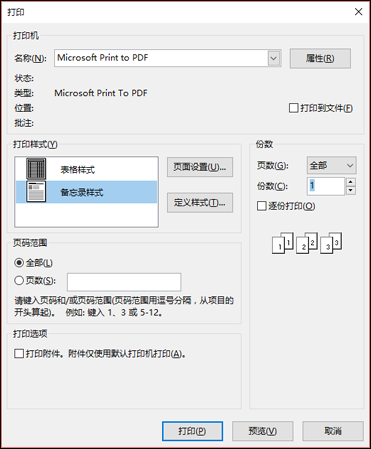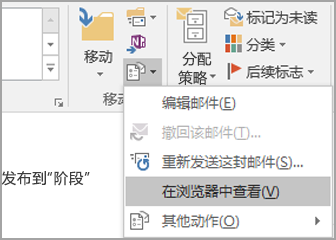通过打开邮件然后选择“文件”>“打印”,可在 Outlook 中打印完整的电子邮件。
如果只想打印一页或某些页,可使用“打印选项”对话框来完成此操作。
重要: 由于打印机种类众多,我们无法为特定的打印问题提供疑难解答信息,例如打印机未响应、清除打印队列或 Outlook 无法找到打印机的情况。 有关疑难解答的信息,请参阅打印机的手册或制造商的网站。
打印邮件的特定页面
在 Outlook 的任何版本中,可通过“打印选项”对话框中“份数”下的“页数”选项,打印所有奇数页或偶数页。
打印所选页面
-
在打开的邮件中,选择“文件”>“打印”>“打印选项”。
-
选择所需打印选项。 有关这些选项的深入说明,请参阅在 Outlook 中打印项目。
-
在“页面范围”下,单击或输入想要打印的特定页或多个页面。
提示: 若要查看打印出来的邮件外观,请先单击“预览”。 对于不希望打印完整的邮件或列表的情况,这将有助于确定要打印哪些单个页面。
-
单击“打印”。
打印邮件的某一部分
-
在打开的邮件中,从“邮件”选项卡的“移动”组中,单击“操作”>“其他操作”,然后单击“在浏览器中查看”。
如果看到安全信息,请单击“确定”以继续。
-
在邮件中,选择要打印的部分。 在浏览器窗口中直接选择文本或邮件的其他部分,而不是在“打印预览”窗口中。
-
在浏览器工具栏上,单击“打印”按钮旁边的箭头,然后单击“打印”。
-
在“页面范围”下,单击“所选内容”,然后单击“打印”